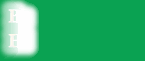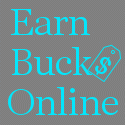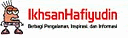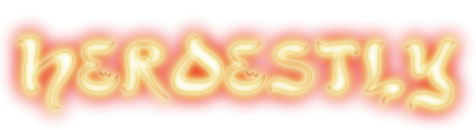skip to main |
skip to sidebar

Sistem ini yag dibutuhkan oleh teman-teman agar blog kita mendapatkan banyak traffic berikut akan dijelaskan keuntungan yang dapat ditawarkan oleh sistem ini kepada teman-teman. Namun sebelum anda lanjut, mungkin anda bertanya-tanya mengapa anda membutuhkan traffik ? Inilah alasannya.
SELANJUTNYA
bukan sekedar photoshop
Halaman
Kamis, 19 Agustus 2010
Mesjid raya in dreams
wallpapper ramadhan
berhubung bulan ramadahan saya akan menunjukan pada kalian bagaimana membuat sebuah wallpaper berbau ramadhan yang dapat membuat tampilan dekstop kita jadi lebih indah..!!
yang menurut saya caranya gampang dan mudah untuk diterapkan!! dengan mengkombinasikan gambar aja kok!!
yuk kita mulai!!
kita siapin bahan2 nya!!!
langkah 1
buat dokument baru dengan ukuran 1200px*900px, gunakan latar belakang putih.
dan buat layer baru dan buat gradient untuk langit pertama dengan warna #00eaf7
buat layer baru dan gunakan warna biru yang agak gelap untuk membuat garadient langitnya
dengan warna #227398
buat layer baru lagi beri nama awan, saya gunakan clouds brush bisa download disini.
Some Cloud Brushsets
sapukan sesuai selera aja yah!!!
buat layer baru lagi beri nama bintang, saya gunakan dirt brush dan sapukan sekali saja dengan flow 30% saja.
setelah itu duplikat layer bintang dan beri efek motion blur seperti gambar di bawah ini:
Langkah 2
sekarang kita tambahkan beberapa efek ladang rumput dari gambar ladang rumput seperti gambar dibawah ini
atur color balancenya seperti dibawah ini.
hapus areal bagian atas agar terlihat samar dengan flow sekitar 50% saja
tambahkan efek bukit di sisi kanan dan kiri, caranya sama samarkan areal agar terlihat dikejahuan.
dan tambahkan lagi bukit batu, letakan seperti tergantung, atur balance dan tata letak seperti dibawah ini, lalu hapus dengan eraser tools dengan flow sekitar 50%.
lalu ubah opacitynya jadi 63%.
Langkah 3
sekarang kita tambahkan gambr mesjid, karena saya berasal dari medan maka saya menggunakan gambar mesjid raya medan. hehehheee... agak daerahisme... ups!!
buat latyer baru, beriefek kabut dengan menggunakan brush atur kesesuaiannya seperti gambar dibawah ini:
tambahkan air terjun, atur balance dan opacitynya!!
Langkah 4
untuk menambah kesan dreamy-nya kita tambahkan pelangi dari gardien yah!! buat layer baru tentunya..!
atur gradien, lalu buat dengan radiant gradien seperti gambar dibawah:
atur opacitynya sekitar 50%.
Langkah 5
buat layer baru dengan nama sinar lalu buatlah sebuah sinar dengan bantuan rectangular marquee tool, kita samarkan dengan memilih filter-gaussian blur, atur radius seperti gambar dibawah:
transformlah sinar tersebut dengan memilih transform skew, atur seperti gambar!!
lalu gunakanlah eraser tool dengan opacity 50% dan flow 50% sapukan perlahan agar sinar tampak samar.
copilah layer nya (Ctrl+J) beberapa kali, lalu atur hingga menjadi beberapa sinar yang berbeda.
Langkah 6
buatlah layer baru lagi, pilih brush tool dengan ukuran yang besar set foreground colournya dengan warna hitam dan sapukan kesebagian layer seperti tampak pada gambar.
aturlah layerstylenya menjadi overlay.
nah sekarang sudah selesai!!
tinggal kita menambah sesuatu yang ingin kita tambah sendiri, misalnya saya menambahkan bulan dan burung!
nah gimana? gampangkan... selamat mencoba
dan sekalilagi saya ucapkan selamat menunaikan ibadah puasa!! :)
read more...
berhubung bulan ramadahan saya akan menunjukan pada kalian bagaimana membuat sebuah wallpaper berbau ramadhan yang dapat membuat tampilan dekstop kita jadi lebih indah..!!
yang menurut saya caranya gampang dan mudah untuk diterapkan!! dengan mengkombinasikan gambar aja kok!!
yuk kita mulai!!
kita siapin bahan2 nya!!!
langkah 1
buat dokument baru dengan ukuran 1200px*900px, gunakan latar belakang putih.
dan buat layer baru dan buat gradient untuk langit pertama dengan warna #00eaf7
buat layer baru dan gunakan warna biru yang agak gelap untuk membuat garadient langitnya
dengan warna #227398
buat layer baru lagi beri nama awan, saya gunakan clouds brush bisa download disini.
Some Cloud Brushsets
sapukan sesuai selera aja yah!!!
buat layer baru lagi beri nama bintang, saya gunakan dirt brush dan sapukan sekali saja dengan flow 30% saja.
setelah itu duplikat layer bintang dan beri efek motion blur seperti gambar di bawah ini:
Langkah 2
sekarang kita tambahkan beberapa efek ladang rumput dari gambar ladang rumput seperti gambar dibawah ini
atur color balancenya seperti dibawah ini.
hapus areal bagian atas agar terlihat samar dengan flow sekitar 50% saja
tambahkan efek bukit di sisi kanan dan kiri, caranya sama samarkan areal agar terlihat dikejahuan.
dan tambahkan lagi bukit batu, letakan seperti tergantung, atur balance dan tata letak seperti dibawah ini, lalu hapus dengan eraser tools dengan flow sekitar 50%.
lalu ubah opacitynya jadi 63%.
Langkah 3
sekarang kita tambahkan gambr mesjid, karena saya berasal dari medan maka saya menggunakan gambar mesjid raya medan. hehehheee... agak daerahisme... ups!!
buat latyer baru, beriefek kabut dengan menggunakan brush atur kesesuaiannya seperti gambar dibawah ini:
tambahkan air terjun, atur balance dan opacitynya!!
Langkah 4
untuk menambah kesan dreamy-nya kita tambahkan pelangi dari gardien yah!! buat layer baru tentunya..!
atur gradien, lalu buat dengan radiant gradien seperti gambar dibawah:
atur opacitynya sekitar 50%.
Langkah 5
buat layer baru dengan nama sinar lalu buatlah sebuah sinar dengan bantuan rectangular marquee tool, kita samarkan dengan memilih filter-gaussian blur, atur radius seperti gambar dibawah:
transformlah sinar tersebut dengan memilih transform skew, atur seperti gambar!!
lalu gunakanlah eraser tool dengan opacity 50% dan flow 50% sapukan perlahan agar sinar tampak samar.
copilah layer nya (Ctrl+J) beberapa kali, lalu atur hingga menjadi beberapa sinar yang berbeda.
Langkah 6
buatlah layer baru lagi, pilih brush tool dengan ukuran yang besar set foreground colournya dengan warna hitam dan sapukan kesebagian layer seperti tampak pada gambar.
aturlah layerstylenya menjadi overlay.
nah sekarang sudah selesai!!
tinggal kita menambah sesuatu yang ingin kita tambah sendiri, misalnya saya menambahkan bulan dan burung!
nah gimana? gampangkan... selamat mencoba
dan sekalilagi saya ucapkan selamat menunaikan ibadah puasa!! :)
Rabu, 18 Agustus 2010
Rabu, 11 Agustus 2010
SELAMAT BERPUASA
Tak terasa bulan suci Ramadhan telah datang!!
walau agak telat saya ucapkan "Selamat Melaksanakan Bulan Suci Ramadhan, Semoga Amal Ibadah Kita Diterima Allah SWT, Amien"
read more...
walau agak telat saya ucapkan "Selamat Melaksanakan Bulan Suci Ramadhan, Semoga Amal Ibadah Kita Diterima Allah SWT, Amien"
MEMBUAT BRUSHE
masih inget tutorial bikin bubble-kan??
klik disini jika lupa
nah agar kita gampang gunainnya lagi, kita buad deh jadi brush!
jadi sewaktu-waktu kita butuhin kita tinggal ambil aja dari brush itu!!
sekarang kita buad yuk brush-nya!
1. siapkan bubblenya
2. background bubble-nya yang item kita ubah jadi butih dulu!
loch kok? yang ndak tampak toh jadinya!
tetang jangan khawatir..!!
pilih image-> adjustmant-> gradient map
nampak lagikan bublenya. :D
3. setelah itu pilih edit-> define brush preset
muncul tampilan, ganti namaya sesuai keinginan.
ok.
4. jadi deh brushnya, sekarang dah siap kita gunakan!!
5. agar mudah digunakan simpanlah brush yang kam u buad tadi yah!
jadi sewaktu-waktu pengen gunain tinggal load aja!!
neh contohnya!!
selamat mencoba yah!!
jangan lupa tinggalin jejak dengan memberi koment!!
salam photoshop! hehehehe... :D
read more...
nah agar kita gampang gunainnya lagi, kita buad deh jadi brush!
jadi sewaktu-waktu kita butuhin kita tinggal ambil aja dari brush itu!!
sekarang kita buad yuk brush-nya!
1. siapkan bubblenya
2. background bubble-nya yang item kita ubah jadi butih dulu!
loch kok? yang ndak tampak toh jadinya!
tetang jangan khawatir..!!
pilih image-> adjustmant-> gradient map
nampak lagikan bublenya. :D
3. setelah itu pilih edit-> define brush preset
muncul tampilan, ganti namaya sesuai keinginan.
ok.
4. jadi deh brushnya, sekarang dah siap kita gunakan!!
5. agar mudah digunakan simpanlah brush yang kam u buad tadi yah!
jadi sewaktu-waktu pengen gunain tinggal load aja!!
neh contohnya!!
selamat mencoba yah!!
jangan lupa tinggalin jejak dengan memberi koment!!
salam photoshop! hehehehe... :D
Senin, 09 Agustus 2010
SAPUAN AWAN
Buat Awan dengan sapuan Brush
ga sengaja ja sih iseng2 adja coba-coba.. akhirnya nemu cara buat awan..hehehehe..
sebelumnya kalo mau buat awan mesti pake brush, sekarang ga tuh
yuk mari ikuti caranya!!!!
buat dokument baru, ukuranya sesuka hati kalian aja!!
new layer, pilih Gradient tool pada toolbox pada option bar pilih gradientnya
saya gunakan warna #2886e8 dan #a9d2b0
pada menubar cari window>brush, nah atur deh brush optionya!!!
• untuk Brush Tip Shape: Round shape, 400px Diameter, 0% Hardness, 23% Spacing.
• untuk Shape Dynamics: 100% buat Size Jitter, 20usan% Minimum Diameter, Angle Jitter 20%, Roundness Jitter 0%.
• Scattering:120%, Count 5, Count Jitter 100%.
• Texture: Select Clouds for the Pattern, sekitar 400% untuk the Scale
(tetapi kamu dapat membuatnya lebih besar jika kamu ingin awanya terkesan lebih lembut dan kamu harus mengurangi ukuranya jika kamu ingin menggunakan sikat lebih kecil. Mode Color Burn
nah sekarang sudah selesai.....!!
coba sapukan brush yang kita atur barusan!!!
gimana hasilnya?? yah kalian bisa mengaturnya dengan sesuka hati kalian selama itu masih berbentuk awan.. hehehehehe......!!!
dan disini saya menambahkan 2 buah balon udara biar terkesan beneratin...!!
selamat mencoba dan kreasikan sesuai imajinasi kalian!!
see you..!!
jangan lupa tinggalkan jejak dengan memberi koment!! ok.. semoga berhasil!!
read more...
ga sengaja ja sih iseng2 adja coba-coba.. akhirnya nemu cara buat awan..hehehehe..
sebelumnya kalo mau buat awan mesti pake brush, sekarang ga tuh
yuk mari ikuti caranya!!!!
buat dokument baru, ukuranya sesuka hati kalian aja!!
new layer, pilih Gradient tool pada toolbox pada option bar pilih gradientnya
saya gunakan warna #2886e8 dan #a9d2b0
pada menubar cari window>brush, nah atur deh brush optionya!!!
• untuk Brush Tip Shape: Round shape, 400px Diameter, 0% Hardness, 23% Spacing.
• untuk Shape Dynamics: 100% buat Size Jitter, 20usan% Minimum Diameter, Angle Jitter 20%, Roundness Jitter 0%.
• Scattering:120%, Count 5, Count Jitter 100%.
• Texture: Select Clouds for the Pattern, sekitar 400% untuk the Scale
(tetapi kamu dapat membuatnya lebih besar jika kamu ingin awanya terkesan lebih lembut dan kamu harus mengurangi ukuranya jika kamu ingin menggunakan sikat lebih kecil. Mode Color Burn
nah sekarang sudah selesai.....!!
coba sapukan brush yang kita atur barusan!!!
gimana hasilnya?? yah kalian bisa mengaturnya dengan sesuka hati kalian selama itu masih berbentuk awan.. hehehehehe......!!!
dan disini saya menambahkan 2 buah balon udara biar terkesan beneratin...!!
selamat mencoba dan kreasikan sesuai imajinasi kalian!!
see you..!!
jangan lupa tinggalkan jejak dengan memberi koment!! ok.. semoga berhasil!!
Langganan:
Komentar (Atom)
WAJIB DIBACA
Mendatangkan Traffic

Sistem ini yag dibutuhkan oleh teman-teman agar blog kita mendapatkan banyak traffic berikut akan dijelaskan keuntungan yang dapat ditawarkan oleh sistem ini kepada teman-teman. Namun sebelum anda lanjut, mungkin anda bertanya-tanya mengapa anda membutuhkan traffik ? Inilah alasannya.
Categories
- awards (1)
- DASAR (5)
- Edit photo (2)
- lighting efek (3)
- manipulasi foto (17)
- PRIBADI (3)
- Teknik Menengah (26)
- Teknik Pemula (14)
- WAJIB (1)
my guestbuk
Subscribe
Copyright 2009. JOE'S PHOTOSHOP - WPBoxedTech Theme Design by Technology Tricks for Health Coupons.
Bloggerized by Free Blogger Template - Sponsored by Graphic ZONe and Technology Info
Bloggerized by Free Blogger Template - Sponsored by Graphic ZONe and Technology Info